Когато изследвате фантастичен свят или преследвате враг в FPS сценарий, геймърите обичат да чатят със съотборници в Discord. Понякога обаче да играеш сам без прекъсвания е безценно.

Ако искате да научите как да скриете дейностите си в Discord, продължете да четете. В тази статия ще ви кажем всичко, което трябва да знаете.
Как да спра Discord да показва активността ми в играта
Ако предпочитате да запазите игровите си навици поверителни, можете да скриете игровата си активност в Discord. Това е доста лесен процес, ако следвате тези прости стъпки:
- Отворете вашия Discord на компютър.

- Намерете иконата на малко колело в долния ляв ъгъл (Потребителски настройки).
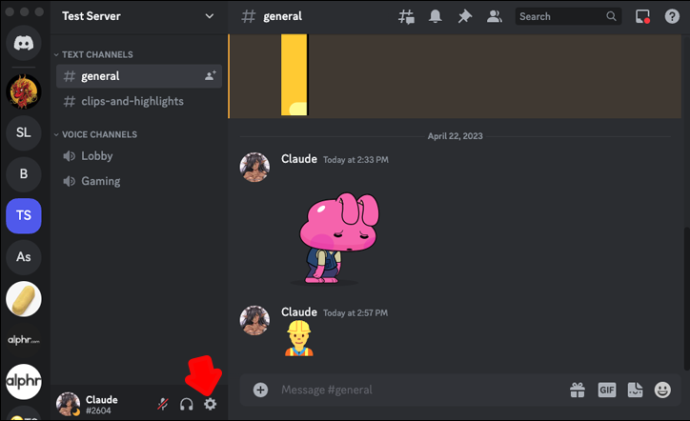
- Кликнете върху него и превъртете надолу до „Настройки на активността“.
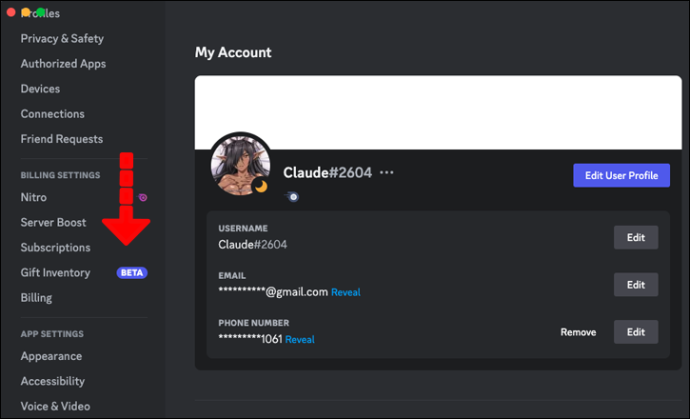
- Изберете „Поверителност на активността“.
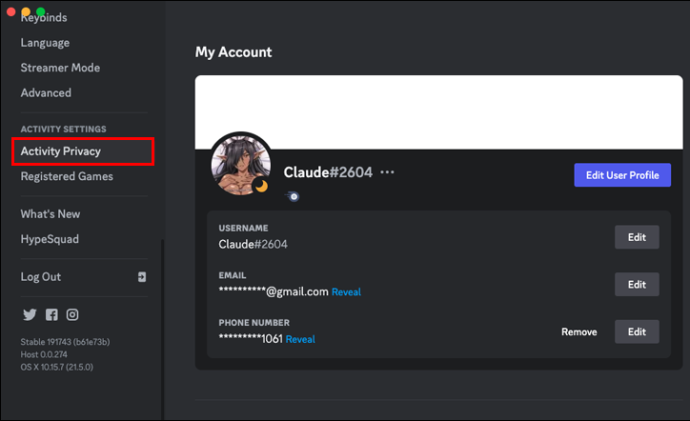
- Изключете опцията „Показване на текущата активност като съобщение за състояние“.
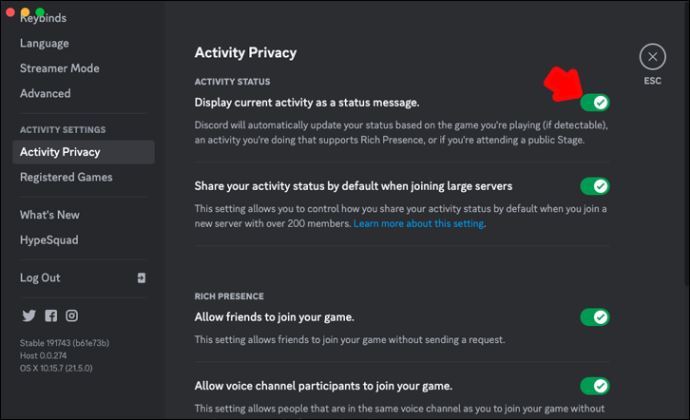
И това е! Сега никой няма да ви безпокои, докато се наслаждавате на любимата си игра.
zelle limit limit банка на Америка
Как да скриете активността си в Discord Mobile
Ако играете мобилна игра на Discord, вашето устройство няма да показва името на играта, освен ако не използвате телефон Samsung Galaxy. Ако случаят е такъв, стъпките за скриване на вашите игрови дейности са подобни на стъпките, изброени по-горе:
- Намерете „Поверителност и безопасност“ във вашето приложение Discord.
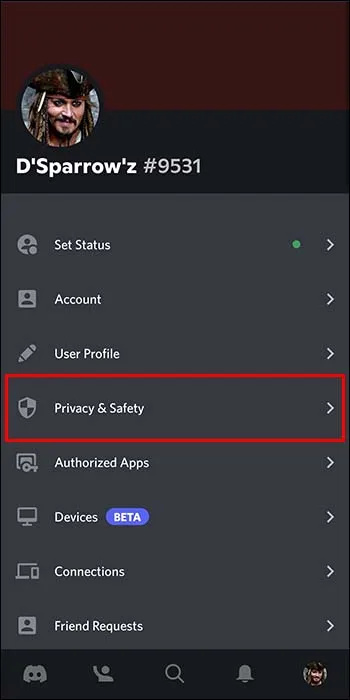
- Изключете опцията „Показване на текущата активност като съобщение за състояние“.
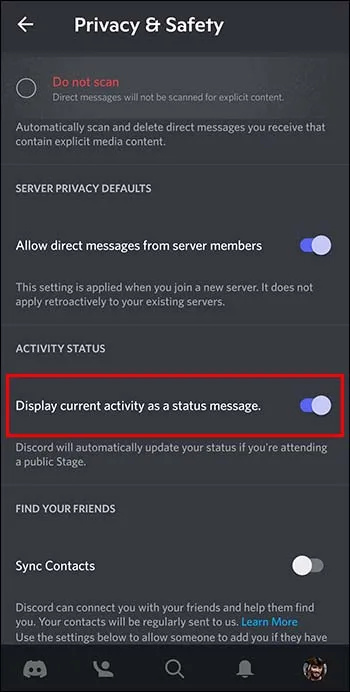
Въпреки това, различните дейности, в които участвате, могат да се показват на Discord mobile, независимо от телефона. Слушането на лекция или музика в Spotify няма да бъде невидимо за другите потребители. За щастие има начин да коригирате и тези настройки.
- Докоснете снимката на вашия профил в долния десен ъгъл.
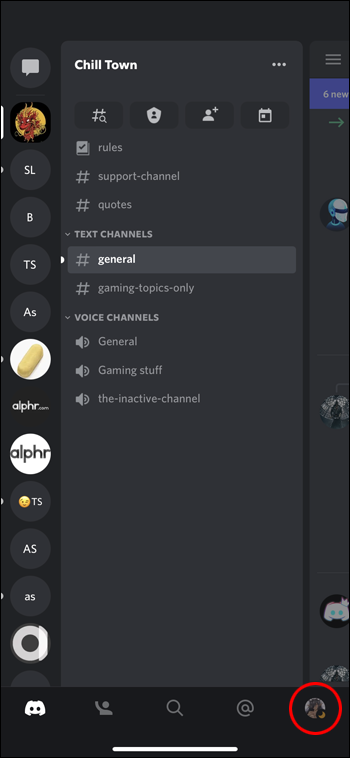
- Изберете „Поверителност и безопасност“.

- Деактивирайте същата опция.
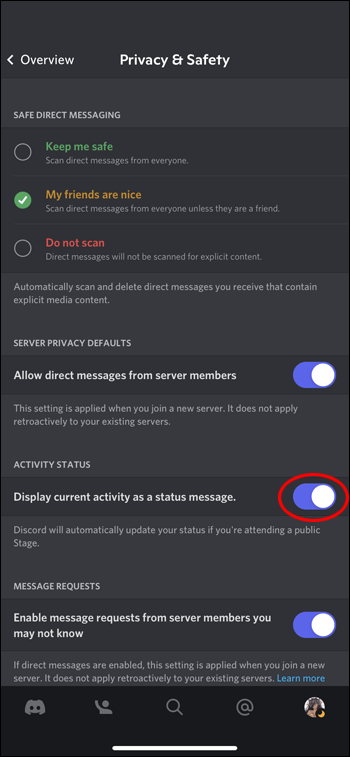
Имайте предвид, че не е нужно да деактивирате тази опция два пъти, ако използвате Discord както на компютър, така и на мобилно устройство. След като промените настройките на едно устройство, те незабавно се прилагат за другото.
Как да скриете една конкретна игра в Discord
За съжаление, няма начин да скриете отделни игри. Въпреки това, Discord обяви това на своя официален адрес Twitter акаунт преди няколко години: „Ако сте невидим, няма да покаже играта, която играете.“ Затова задайте състоянието си на невидим когато решите да играете тази конкретна игра.
Ето как да го направите:
- Щракнете или докоснете аватара на вашия профил в Discord в долната част на екрана.
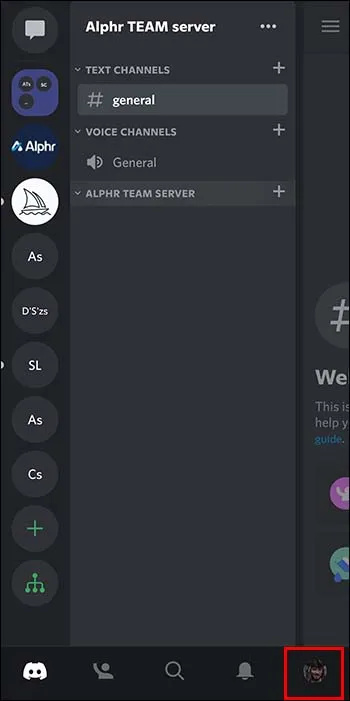
- На Discord mobile докоснете „Задаване на състояние“.
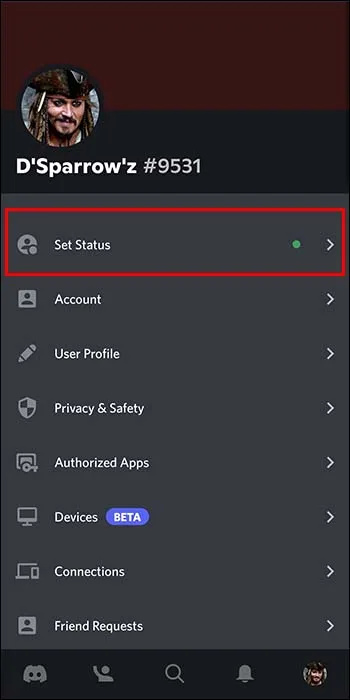
- След това изберете „Невидим“.
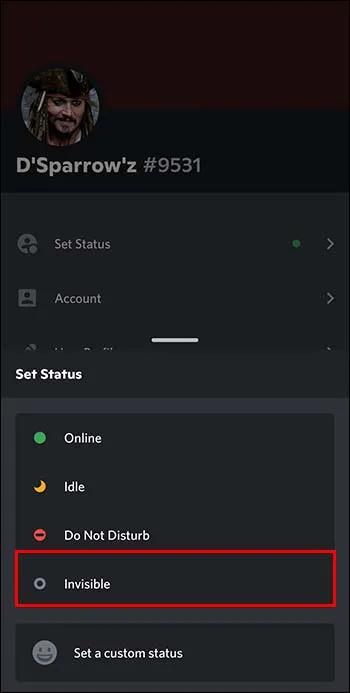
- На вашия компютър намерете „Невидим“ в списъка с опции (Онлайн, Неактивен, Не безпокойте, Невидим).
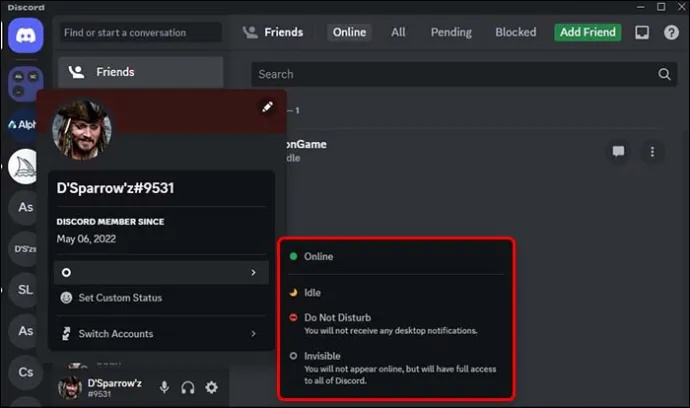
Показване на свързани акаунти в Discord
Потребителите избират Discord, за да подобрят представянето на своя отбор в игрите. Платформата първоначално е създадена за тази цел, но се развива с времето. Страхотно е за създаване на общности, учене, споделяне на вашия вкус към музиката и т.н.
Discord позволява на потребителите да свързват няколко различни акаунта. Всички ваши дейности, докато използвате акаунтите, ще бъдат показани под снимката на вашия профил. Можете да покажете уменията си в Twitch, YouTube, Twitter, Reddit, Xbox, Steam или песен от Spotify. Всички акаунти обаче се намират в раздела „Връзки“ в потребителските настройки на вашия Discord. Всичко това също може да ги скрие.
Ето как:
- Намерете „Потребителски настройки“ (аватар на колелото в долната част на екрана).

- Списвайте, докато видите „Връзки“.
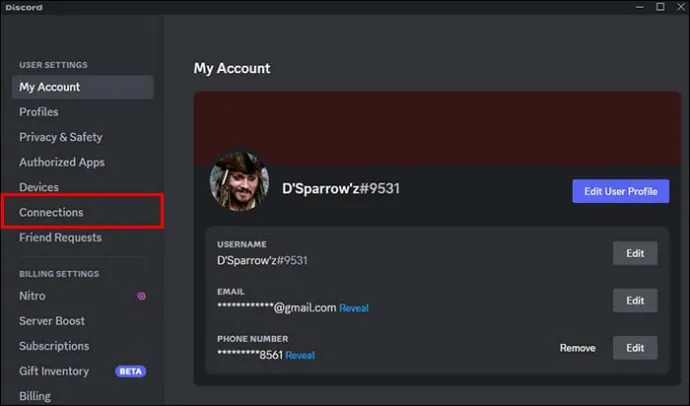
- Всеки свързан акаунт ще предлага опции в дясната част на екрана. „Показване на Facebook (или друг свързан акаунт) като ваш статус“ може да бъде изключено чрез превключване на зеления ключ.
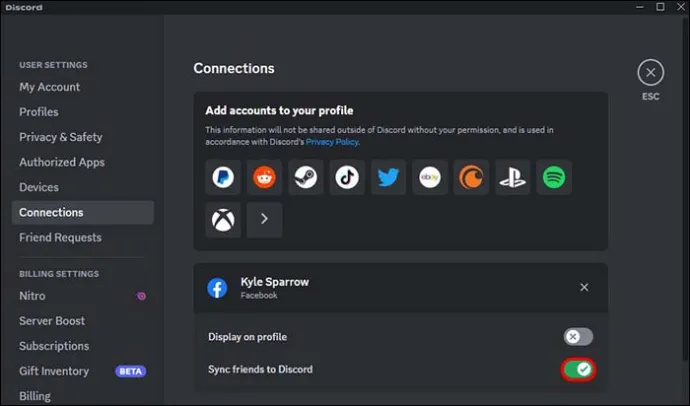
Скриване на игрите, които сте играли преди
Discord запомня всяка игра, която сте играли, и показва историята ви на игри на други потребители – но само ако го разрешите. Възможно е да премахнете игри от този списък, независимо от причината. Ето какво трябва да направите:
- Отидете на „Потребителски настройки“.

- Намерете „Регистрирани игри“ в секцията „Настройки на активността“.
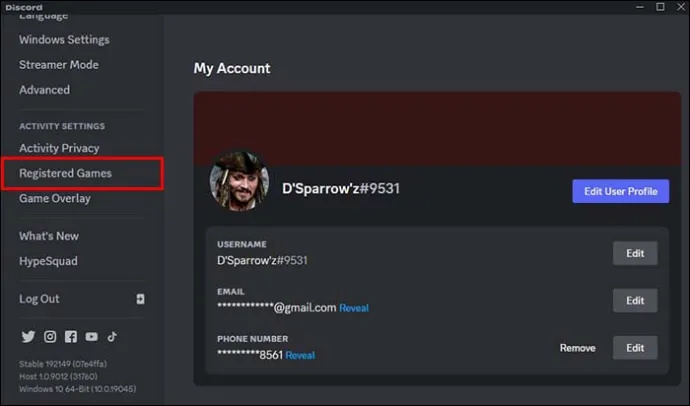
- След като видите списъка, плъзнете курсора върху играта, която искате да скриете.
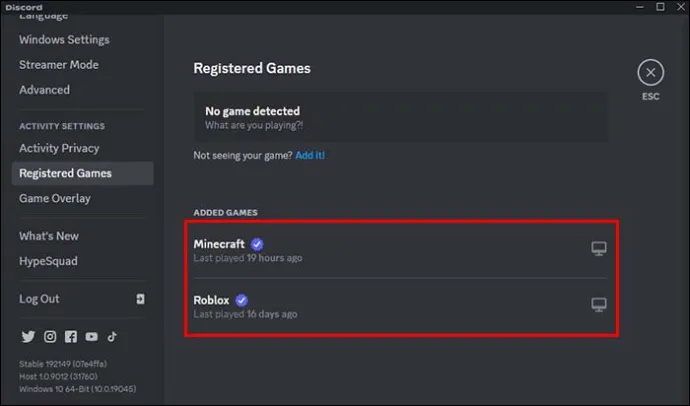
- Вдясно ще се появи червен „X“. Кликнете върху него и играта ще бъде премахната.
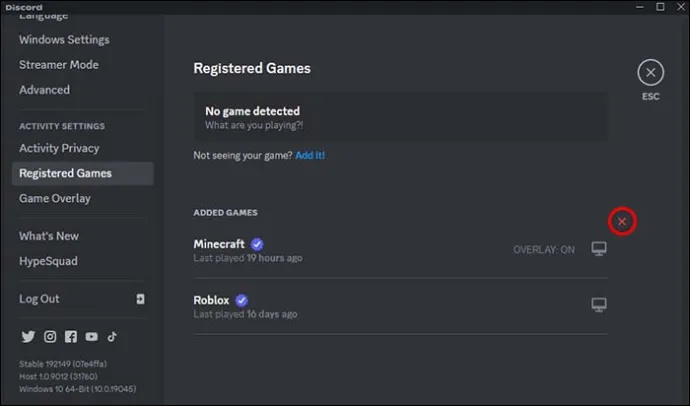
Спрете да показвате активността си в отделни сървъри
Както споменахме по-рано, хората използват Discord за нещо повече от игри. Може да се присъединявате към професионален сървър, където е важно да не показвате интересите си. Изключването на тези опции също е лесно.
- Отидете до този сървър, от който искате да скриете дейностите.

- Кликнете върху името на сървъра и потърсете „Настройки за поверителност“ в падащото меню.
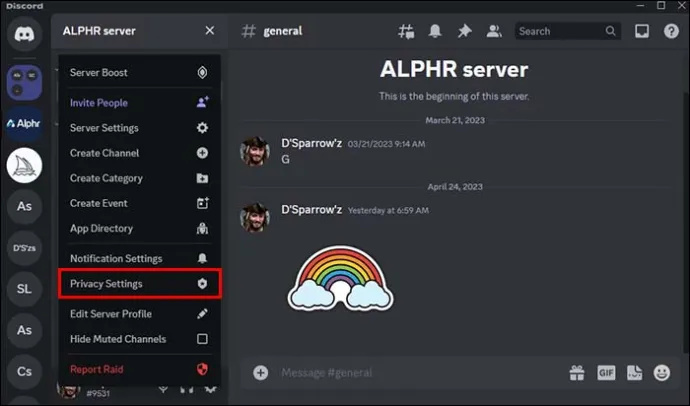
- Кликнете и изключете „Състояние на активността“.
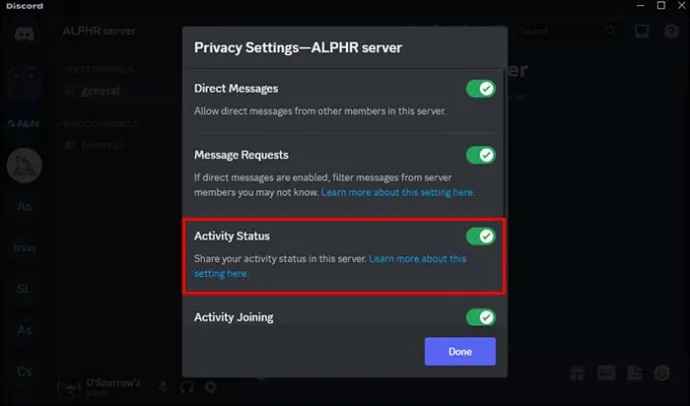
Сега този конкретен сървър няма да може да вижда вашите дейности.
Как да чатите, докато скривате активност в Discord
Може да искате да скриете активността си в Discord или да останете невидими, докато разговаряте с някои от приятелите си. Ако случаят е такъв, ще трябва да създадете частен канал. Оттам добавете други към групата и общувайте, докато останалата част от общността остава забравена.
Ето как можете да стартирате частен канал в Discord:
- Стартирайте приложението и изберете вашия сървър.

- Натиснете символа плюс в лявата част на екрана близо до прозореца „Текстови канали“.
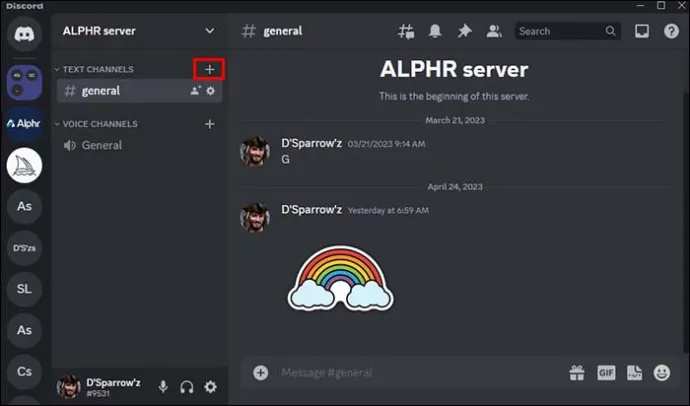
- Изберете Глас или Текст в изскачащия прозорец.

- Активирайте подканата, която ви позволява да стартирате своя частен канал.
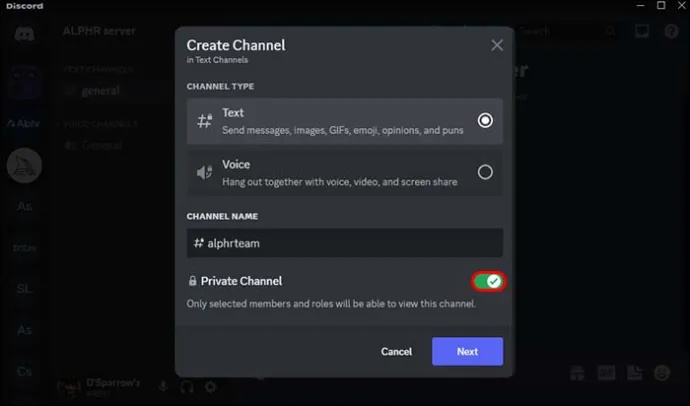
- Изберете „Напред“ и изберете приятелите, които искате да поканите в личния си канал. Само членовете на тази група ще могат да преглеждат активността ви – тя ще бъде невидима за другите потребители на Discord.
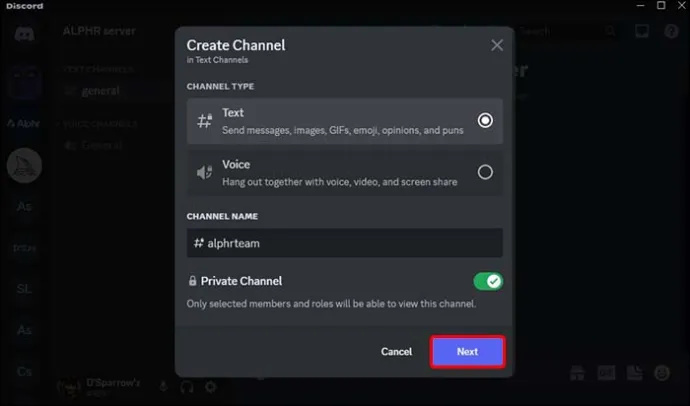
Това е удобна функция на Discord, но какво ще стане, ако приятелите, с които искате да разговаряте, докато останете невидими, вече са се присъединили към обществен канал? Има бързо решение – превърнете обществения канал в обществен канал. По този начин никой друг няма да може да влезе във вашата сесия.
Превръщането на обществен канал в частна група е лесно:
- Отворете Discord.

- Изберете сървъра, където искате да създадете частен канал.

- Намерете канала и изберете символа за настройки.
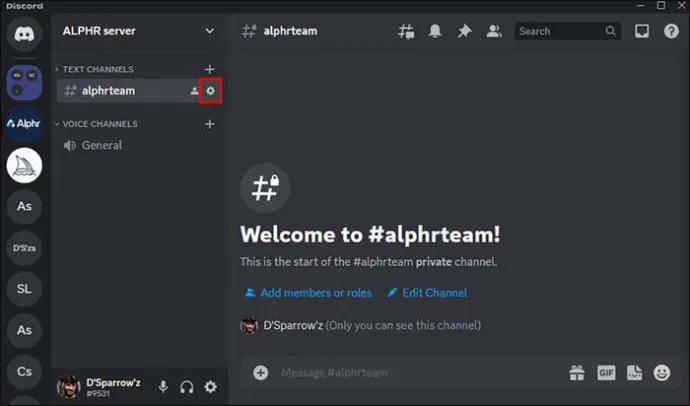
- Разгледайте прозореца и отворете раздела „Разрешения“.
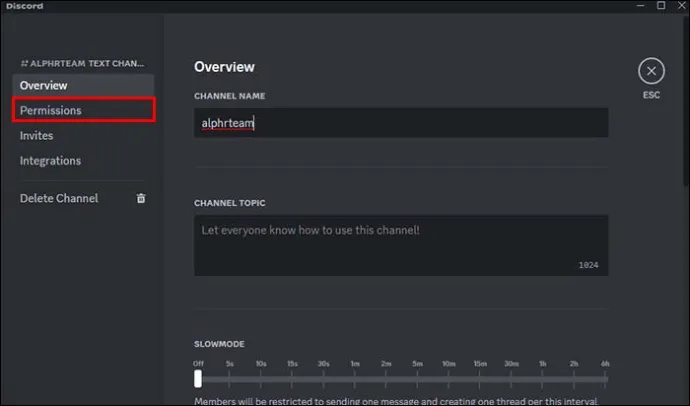
- Натиснете превключвателя, който ви позволява да конвертирате групата в частен канал.
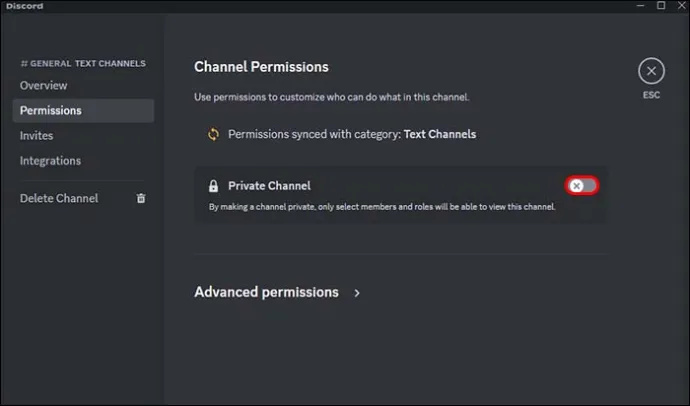
- Ако е необходимо, добавете или изхвърлете потребители от канала с подканата „Добавяне на членове или роли“.
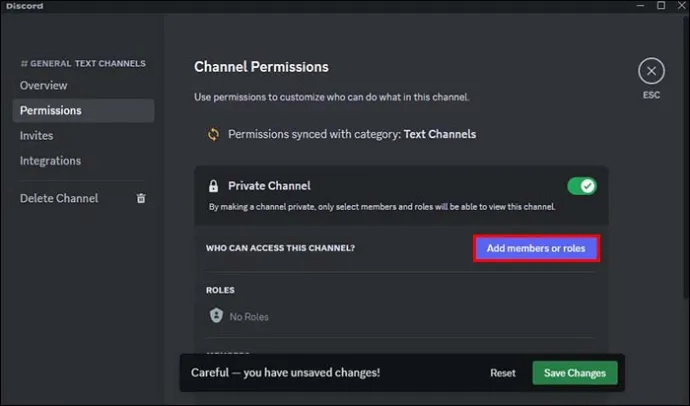
- Изберете „Запазване на промените“, след като сте готови, за да се върнете на главната страница и да финализирате промените си. Вие и вашите приятели вече ще сте в частен канал.
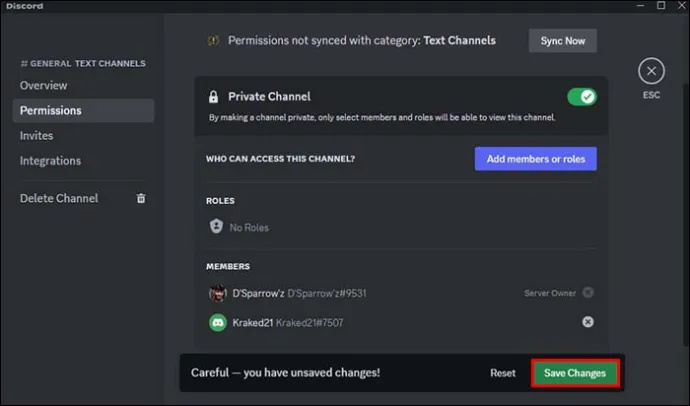
Защо хората крият дейности в Discord?
Има много други причини, поради които даден потребител може да не иска цялата платформа да знае какво прави.
- поверителност
Не винаги става въпрос кои игри играете. Често не искаме нашето семейство или близки приятели да знаят за всеки отделен сървър, който използваме. Може да покажете предпочитания или вярвания, за които не ви е удобно да говорите с определени хора.
- Лични решения
Дори и да няма чувствителна тема за разговор, интровертните хора просто не харесват факта, че всеки знае какво прави.
- Страх от съдене
Конкретни сървъри може да се считат за спорни. Потребителите, които са наясно с това, може да се страхуват, че някой в платформата ще оцени действията им, така че предпочитат да ги скрият.
- Избягване на разсейването
Ако учите или просто търсите оборудване в игра, няма проблем да избягвате прекъсвания. Досадните известия и личните съобщения могат да доведат до лоша концентрация и да объркат работата ви.
- Заплахи за сигурността
Независимо дали вече са преживели някакъв вид злоупотреба или просто се притесняват, че може да се случи, разбираемо е защо потребителите крият дейностите си в Discord. Това не е нещо, което трябва да се приема с лека ръка – кибертормозът може да бъде сериозна заплаха.
Кои дейности можем да скрием в Discord?
Освен игри и сървъри, които вече се научихме да крием, ето още някои функции, които можете да изключите, за да получите тази допълнителна поверителност:
- Изключете гласовия чат. Не искате някой да ви прекъсва или може би просто искате да запазите разговорите си поверителни.
- Онлайн статусът може да бъде променен, за да се получи поверителност. Задайте го на офлайн или невидим и сте готови.
- Съдържанието на съобщението може да бъде скрито и това е полезно, ако обсъждате чувствителна тема.
Какво не е позволено в Discord?
Тази платформа предоставя достатъчно свобода на потребителите да изразяват себе си, но има определени дейности, които са забранени.
- Реч на омраза и всякакъв вид тормоз
Строго е забранено да се тормозят други потребители въз основа на техния пол, раса, религия, сексуална ориентация или други лични характеристики.
- Незаконно съдържание
Нямате право да споделяте незаконно съдържание. Това включва пиратски филми, песни или софтуер, както и изрични материали, които не биха били законни за разпространение.
- Спам
Забранено е да изпращате съобщения многократно, да публикувате връзки към едно и също съдържание през цялото време или да рекламирате продукти и услуги без разрешение. Това се счита за спам.
- Фалшиви акаунти
На потребителите не е разрешено да правят фалшиви акаунти, особено ако се представят за знаменитости. Фалшивите акаунти често се използват за кибертормоз.
- Нарушаване на правилата на общността
Всички потребители са длъжни да спазват указанията. Ако не го направят, техният акаунт ще бъде забранен или прекратен.
Често задавани въпроси
Как да скрия игровата активност в Discord?
Намерете „Поверителност на активността“ във вашите потребителски настройки и деактивирайте опцията „Показване на текущата активност като съобщение за състояние“.
Мога ли да скрия само една игра в Discord?
Не, не можете. Ако обаче зададете състоянието си на „невидим“, играта, която играете, няма да се показва.
Мога ли да скрия активността на Discord от определени хора?
Не, защото вашият статус ще бъде видим за всички в сървъра и за всички ваши приятели. Няма опция за скриване на дейности от конкретни хора.
Моят мобилен телефон Discord показва ли игрова активност?
Не, освен ако не използвате телефон Samsung Galaxy и имате Samsung акаунт, свързан с Discord. Можете обаче да коригирате настройките на вашия Samsung, ако искате да скриете активността на мобилните игри.
Да останеш под радара също може да бъде забавно
Да знаете как да изключите тези (понякога) досадни индикатори за активност понякога може да бъде божи дар. Можете да скриете игровите си дейности, като превключите превключвателя в Потребителски настройки в секцията Поверителност на активността. Мобилните устройства не показват тази активност, ако акаунтът ви в Samsung не е свързан с Discord mobile. Има и начин да скриете музиката, която слушате, или разговорите, в които участвате
Често ли криете игралните си занимания? Притеснявате ли се, че приятелите ви няма да одобрят дейността ви в Discord? Кажете ни в полето за коментари по-долу.







![Операционна система Linux, която означава човечество [3 факта]](https://www.macspots.com/img/blogs/39/linux-operating-system-that-means-humanity.jpg)

